P2S OpenVPN protokolü bağlantıları için VPN istemcisi yapılandırma: Microsoft Entra kimlik doğrulaması
Bu makale, noktadan siteye VPN ve Microsoft Entra kimlik doğrulaması kullanarak bağlanmak için bir VPN istemcisi yapılandırmanıza yardımcı olur. Microsoft Entra Id kullanarak bağlanıp kimlik doğrulaması yapmak için önce Microsoft Entra kiracınızı yapılandırmanız gerekir. Daha fazla bilgi için bkz . Microsoft Entra kiracısını yapılandırma.
Dekont
Microsoft Entra kimlik doğrulaması yalnızca OpenVPN® protokol bağlantıları için desteklenir.
İstemci profilleriyle çalışma
VPN istemcisi aracılığıyla sanal ağa bağlanmak isteyen her bilgisayar için, bilgisayar için Azure VPN İstemcisi'ni indirmeniz ve ayrıca bir VPN istemci profili yapılandırmanız gerekir. Birden çok bilgisayar yapılandırmak istiyorsanız, bir bilgisayarda bir istemci profili oluşturabilir, dışarı aktarabilir ve ardından diğer bilgisayarlara aktarabilirsiniz.
Azure VPN istemcisini indirmek için
Aşağıdaki bağlantılardan birini kullanarak Azure VPN İstemcisi yükleme dosyalarının en son sürümünü indirin:
- İstemci Yükleme dosyalarını kullanarak yükleme: https://aka.ms/azvpnclientdownload.
- İstemci bilgisayarda oturum açtığınızda doğrudan yükleyin: Microsoft Store.
Her bilgisayara Azure VPN İstemcisi'ni yükleyin.
Azure VPN İstemcisi'nin arka planda çalışma izni olduğunu doğrulayın. Adımlar için bkz . Windows arka plan uygulamaları.
Yüklü istemci sürümünü doğrulamak için Azure VPN İstemcisi'ni açın. İstemcinin en altına gidin ve ... -> ? öğesine tıklayın. Yardım edin. Sağ bölmede istemci sürüm numarasını görebilirsiniz.
Sertifika tabanlı istemci profili oluşturmak için
Sertifika tabanlı bir profille çalışırken, istemci bilgisayarda uygun sertifikaların yüklü olduğundan emin olun. Azure VPN istemci sürümü 2.1963.44.0 veya üzerini kullanırken birden fazla sertifika yükleyebilir ve belirtebilirsiniz. Sertifikalar hakkında daha fazla bilgi için bkz . İstemci sertifikalarını yükleme.
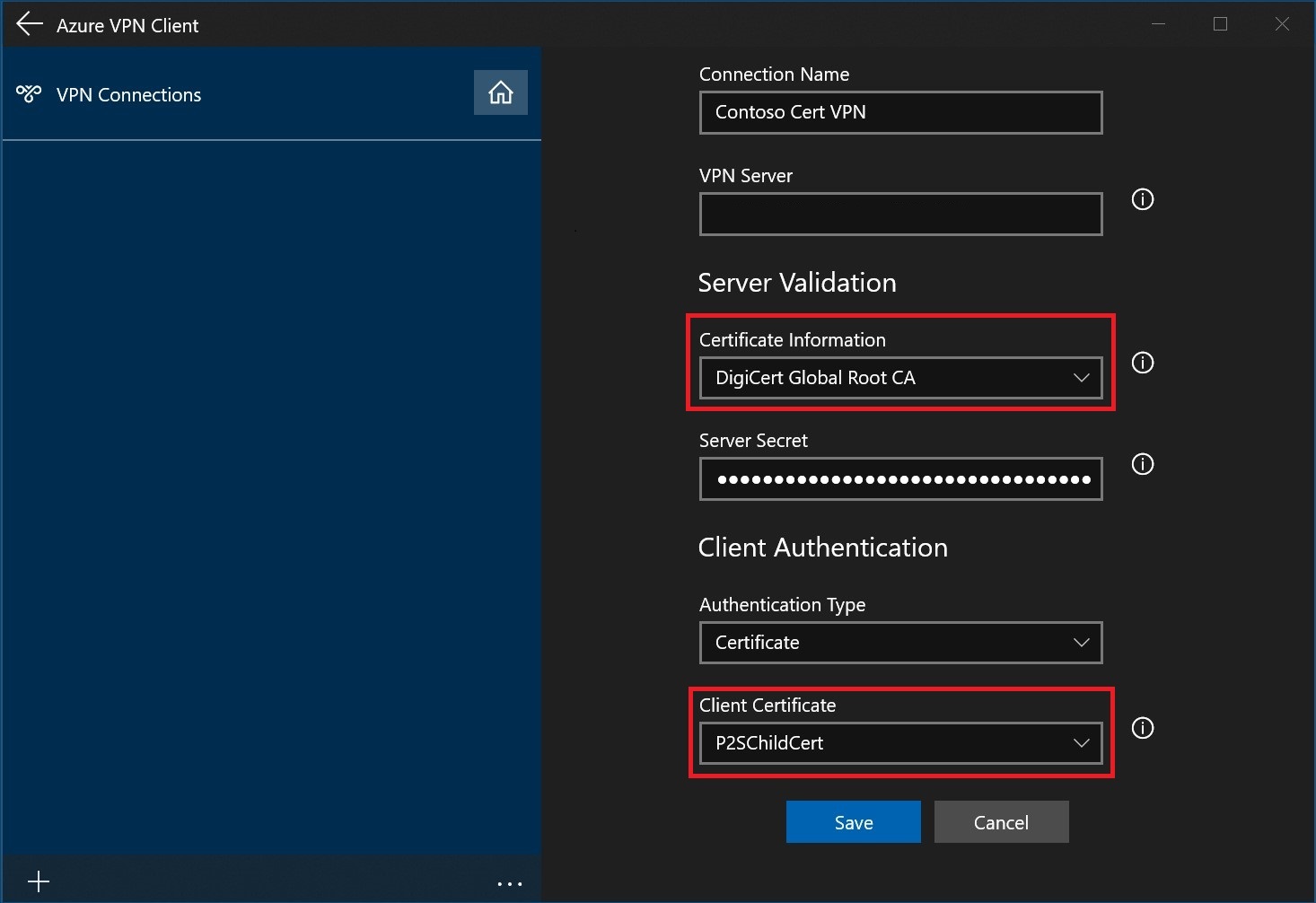
RADIUS istemci profili oluşturmak için
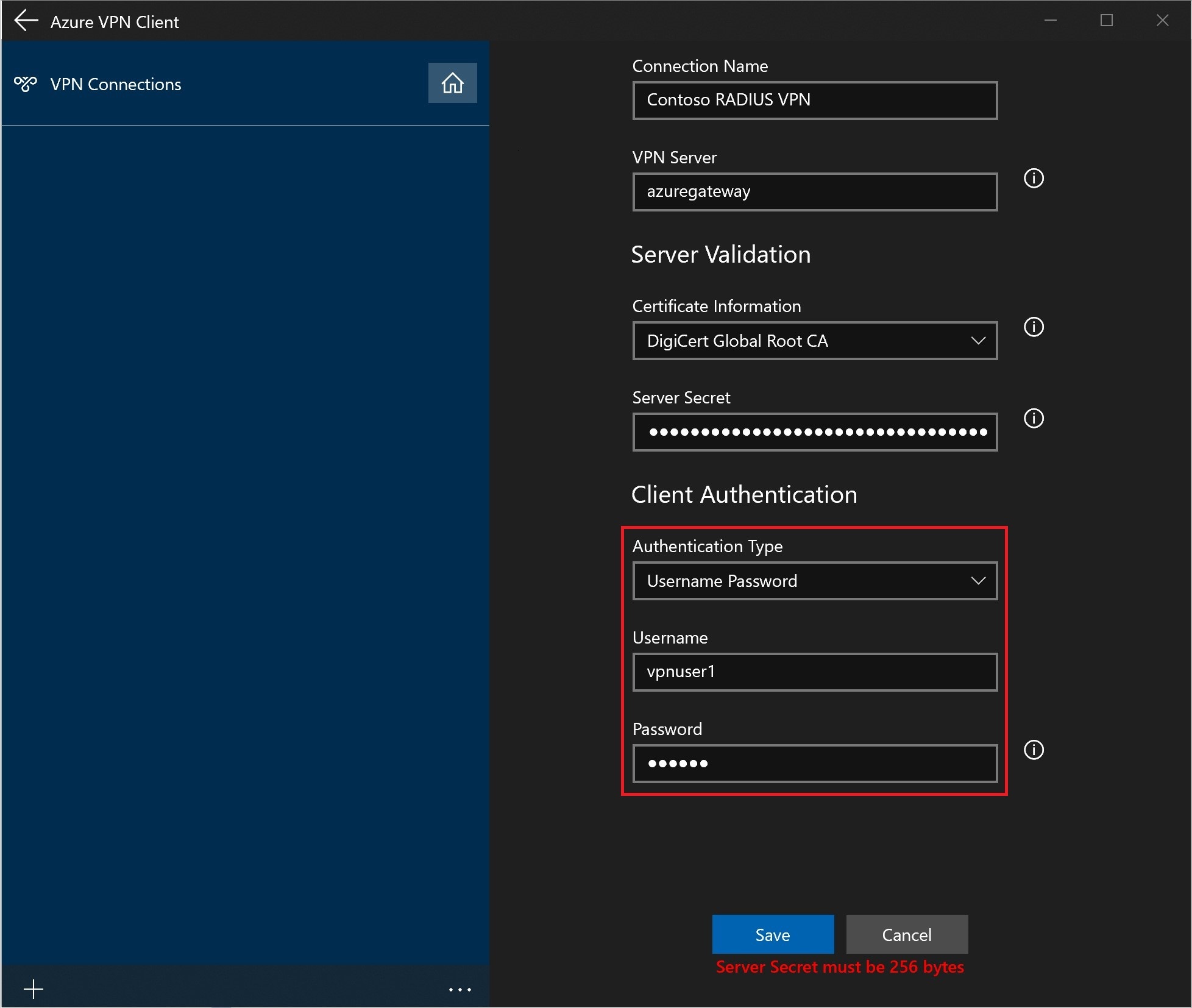
Dekont
Sunucu Gizli Anahtarı, P2S VPN istemci profilinde dışarı aktarılabilir. İstemci profilini dışarı aktarmak için bkz . Kullanıcı VPN istemci profilleri.
İstemci profilini dışarı aktarmak ve dağıtmak için
Bir çalışma profiliniz olduğunda ve bunu diğer kullanıcılara dağıtmanız gerektiğinde, aşağıdaki adımları kullanarak dışarı aktarabilirsiniz:
Dışarı aktarmak istediğiniz VPN istemci profilini vurgulayın, ... öğesini ve ardından Dışarı Aktar'ı seçin.
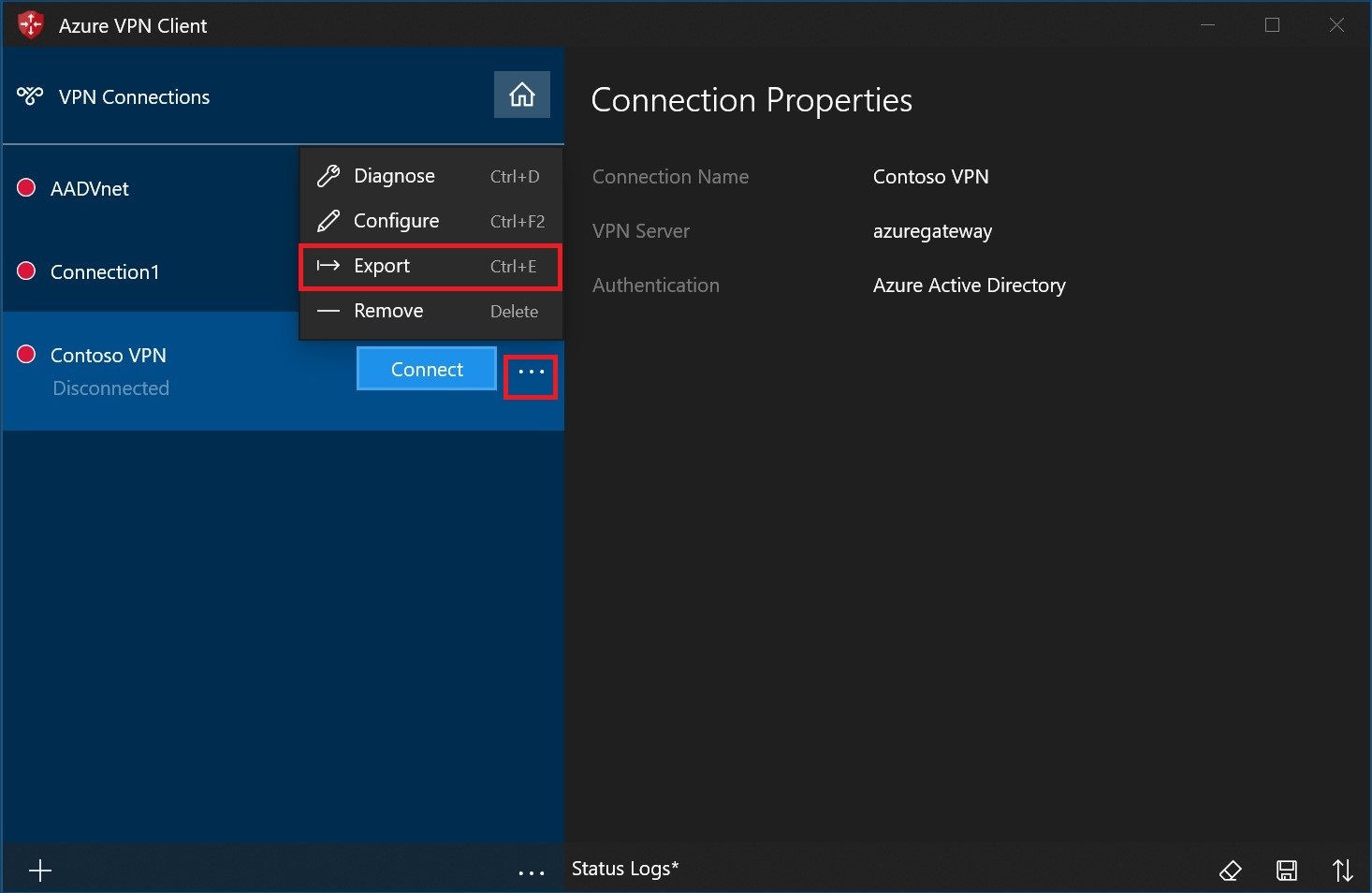
Bu profili kaydetmek istediğiniz konumu seçin, dosya adını olduğu gibi bırakın ve ardından Kaydet'i seçerek xml dosyasını kaydedin.
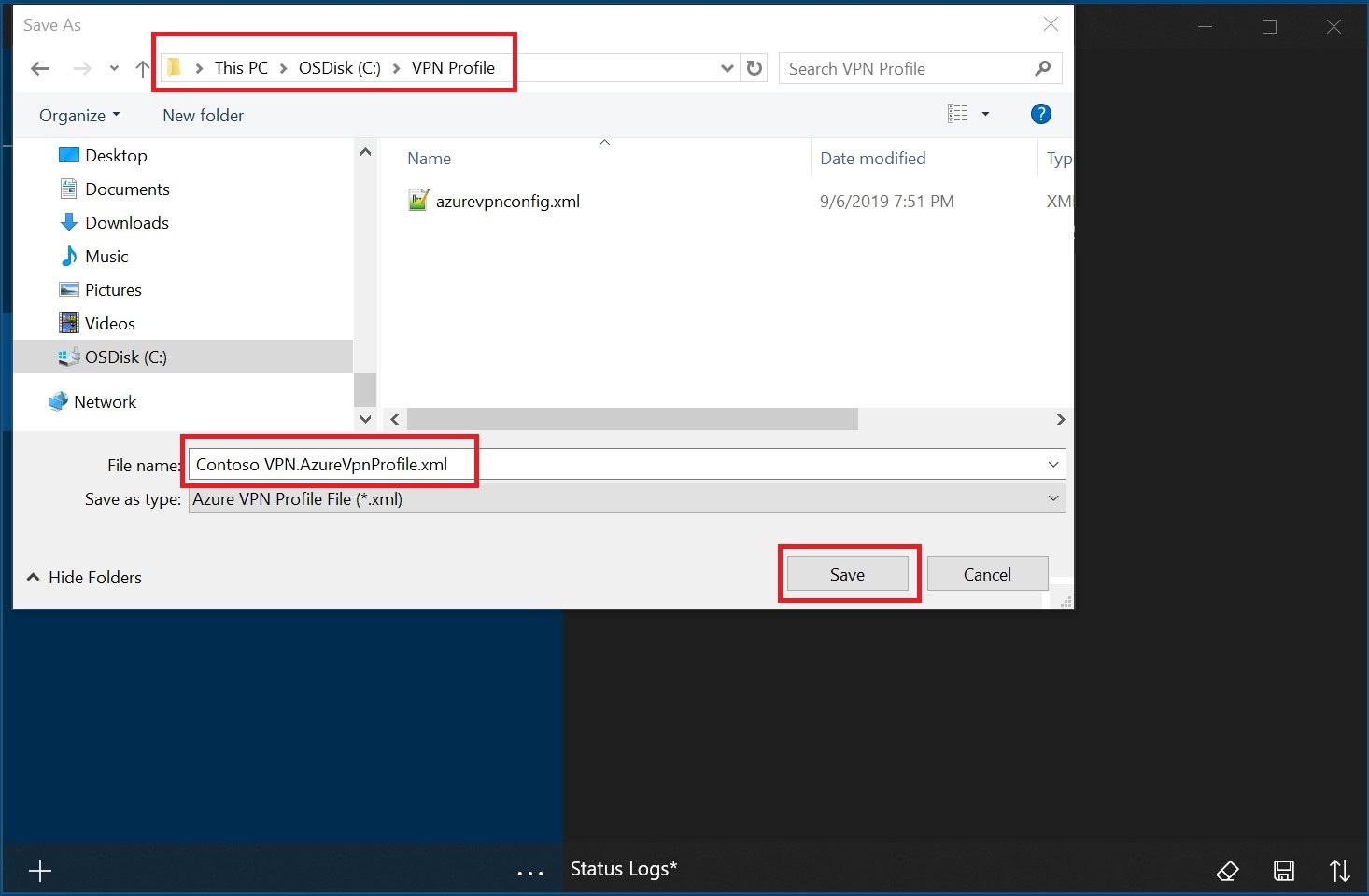
İstemci profilini içeri aktarmak için
Sayfada İçeri Aktar'ı seçin.
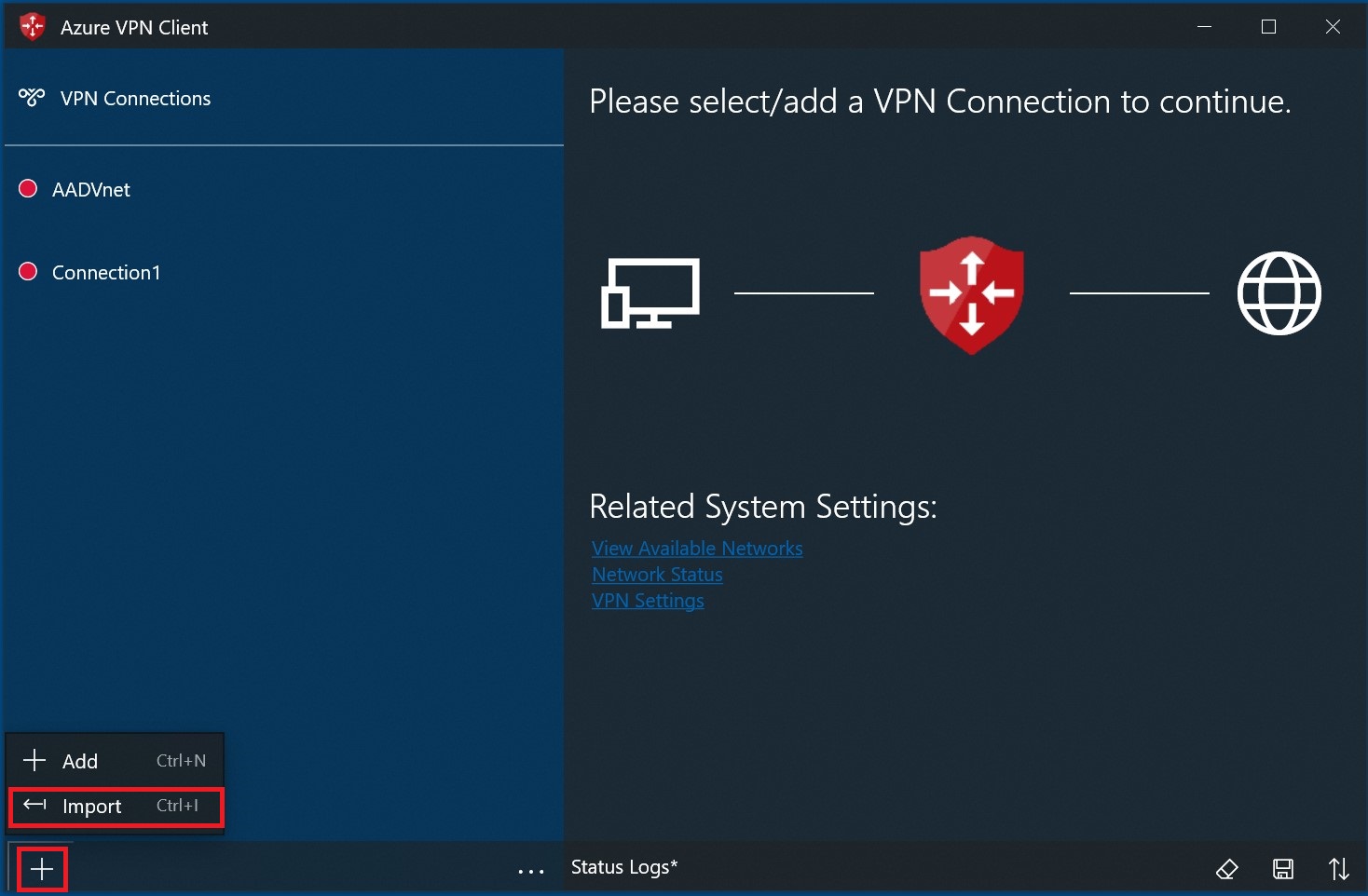
Profil xml dosyasına göz atın ve seçin. Dosya seçili durumdayken Aç'ı seçin.
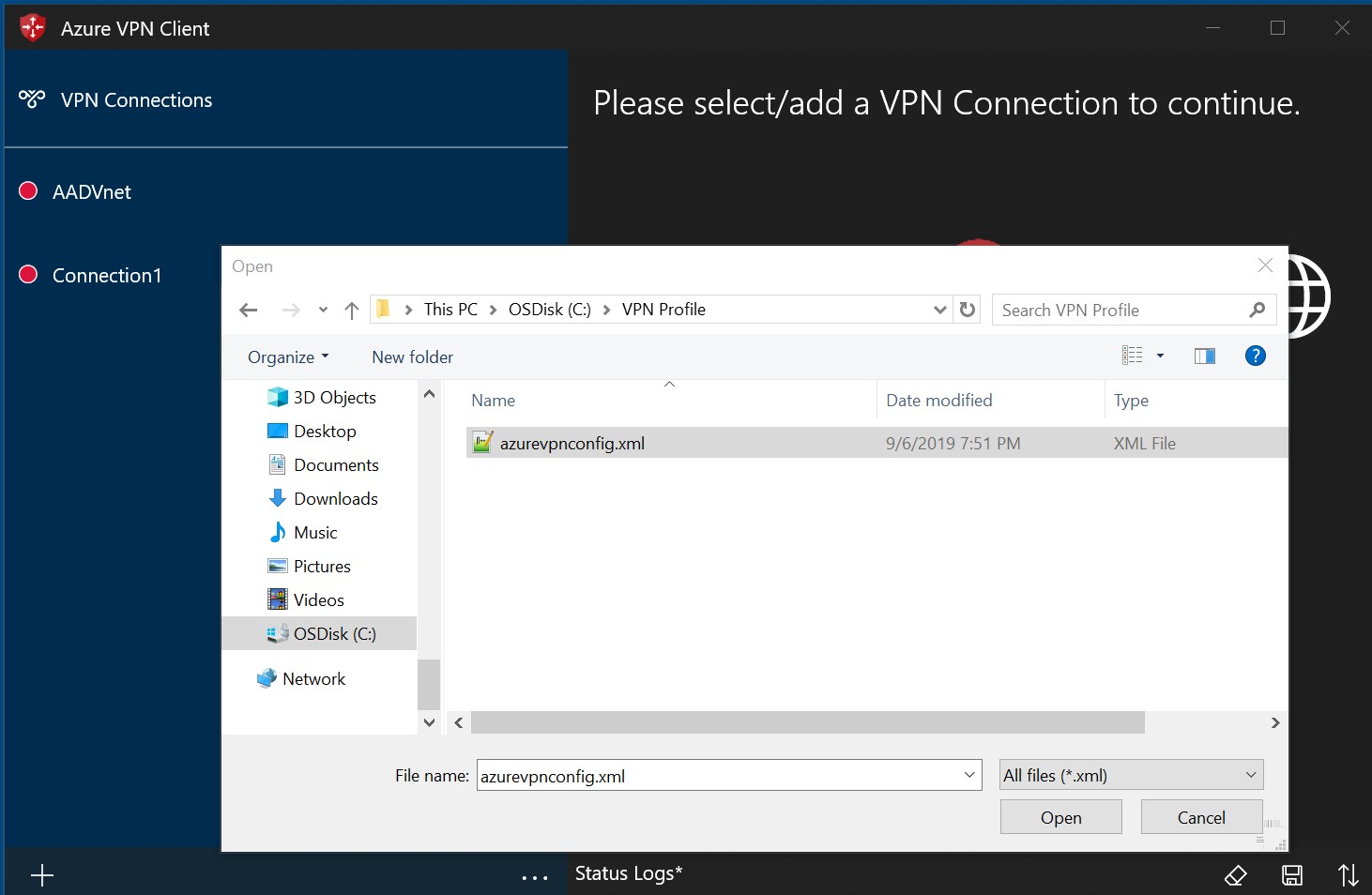
Profilin adını belirtin ve Kaydet'i seçin.
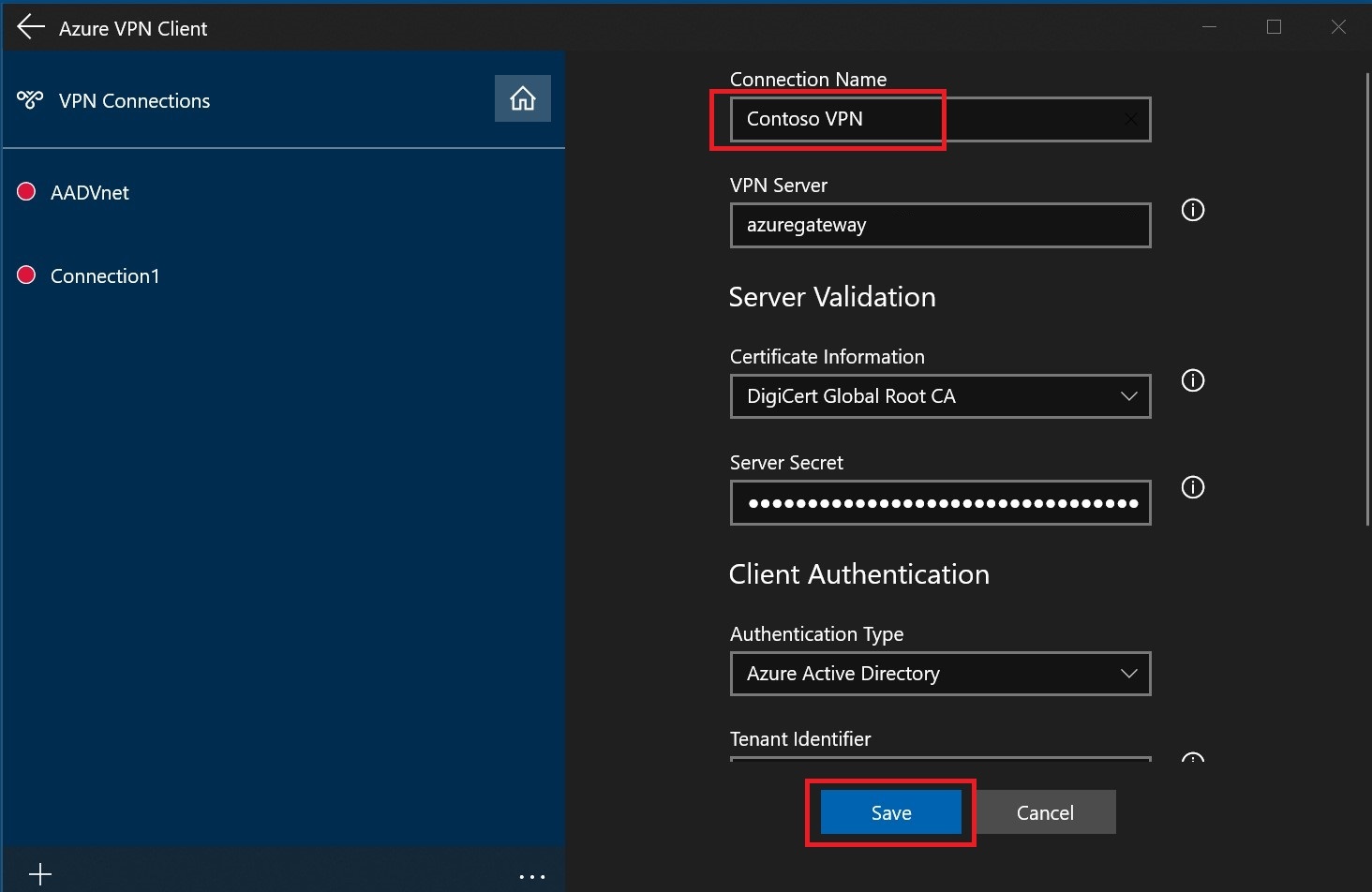
VPN'e bağlanmak için Bağlan seçin.

Bağlandıktan sonra simge yeşile döner ve Bağlan.
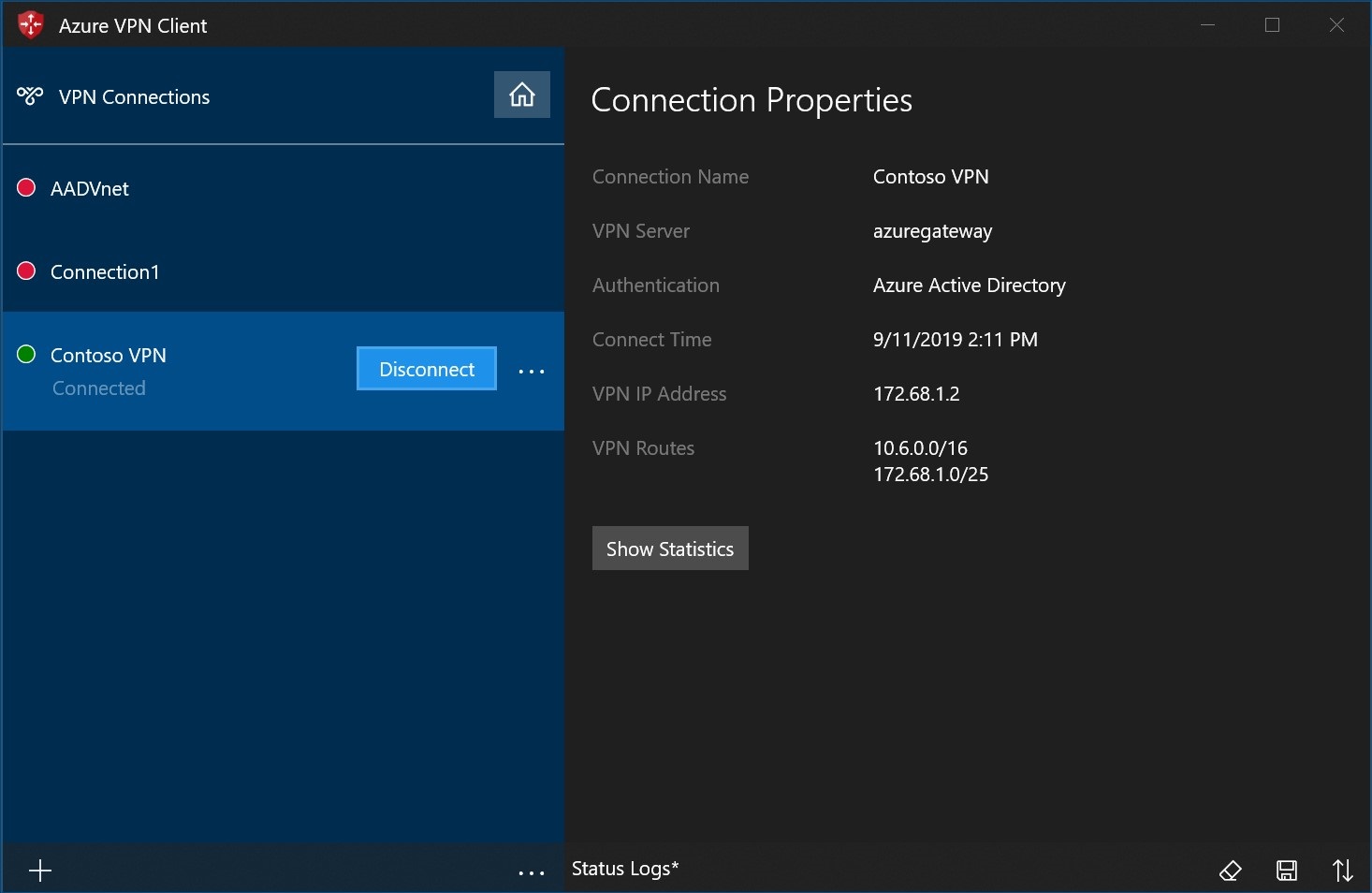
İstemci profilini silmek için
Silmek istediğiniz istemci profilinin yanındaki üç noktayı seçin. Ardından Kaldır'ı seçin.
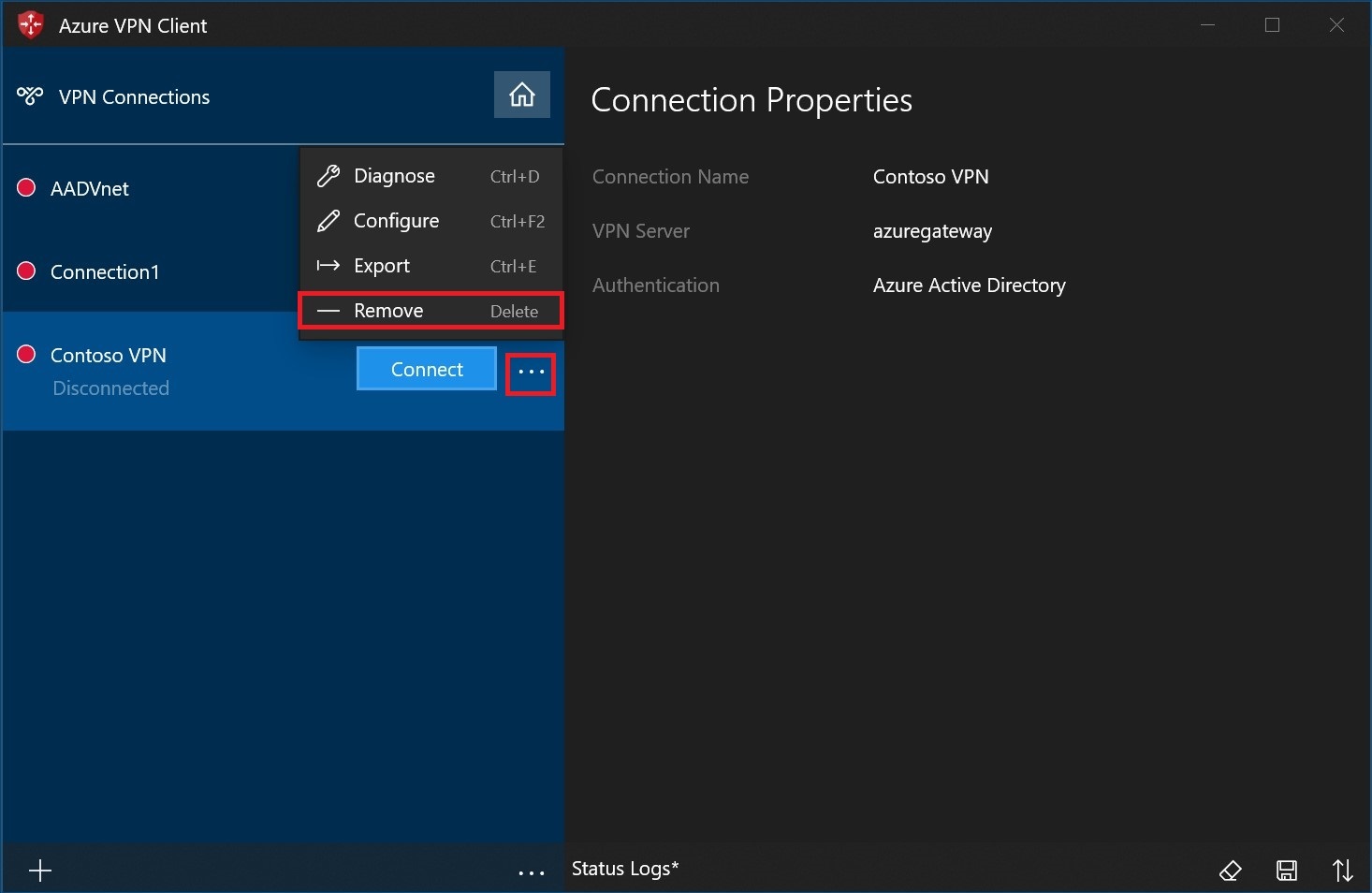
Silmek için Kaldır'ı seçin.
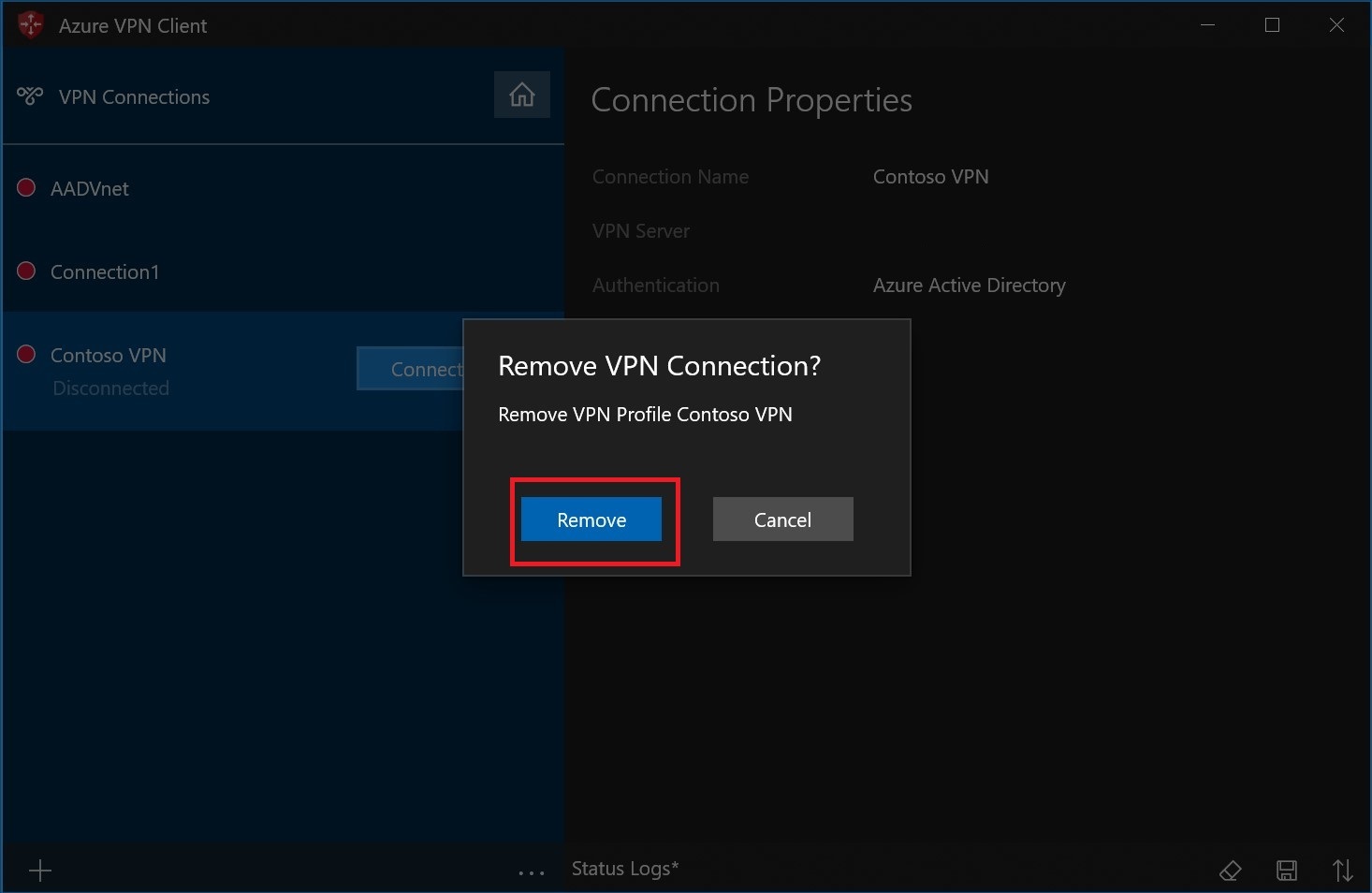
Bağlantı oluştur
Sayfada öğesini ve ardından + Ekle'yi seçin+.
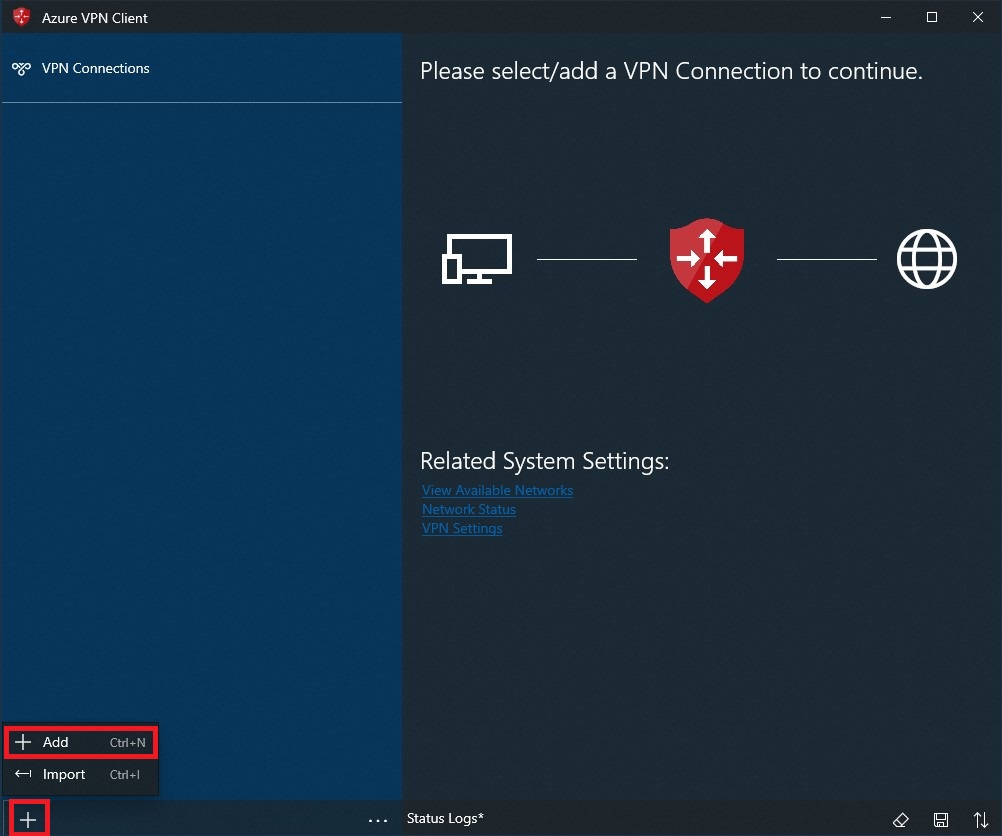
Bağlantı bilgilerini doldurun. Değerlerden emin değilseniz yöneticinize başvurun. Değerleri doldurduktan sonra Kaydet'i seçin.
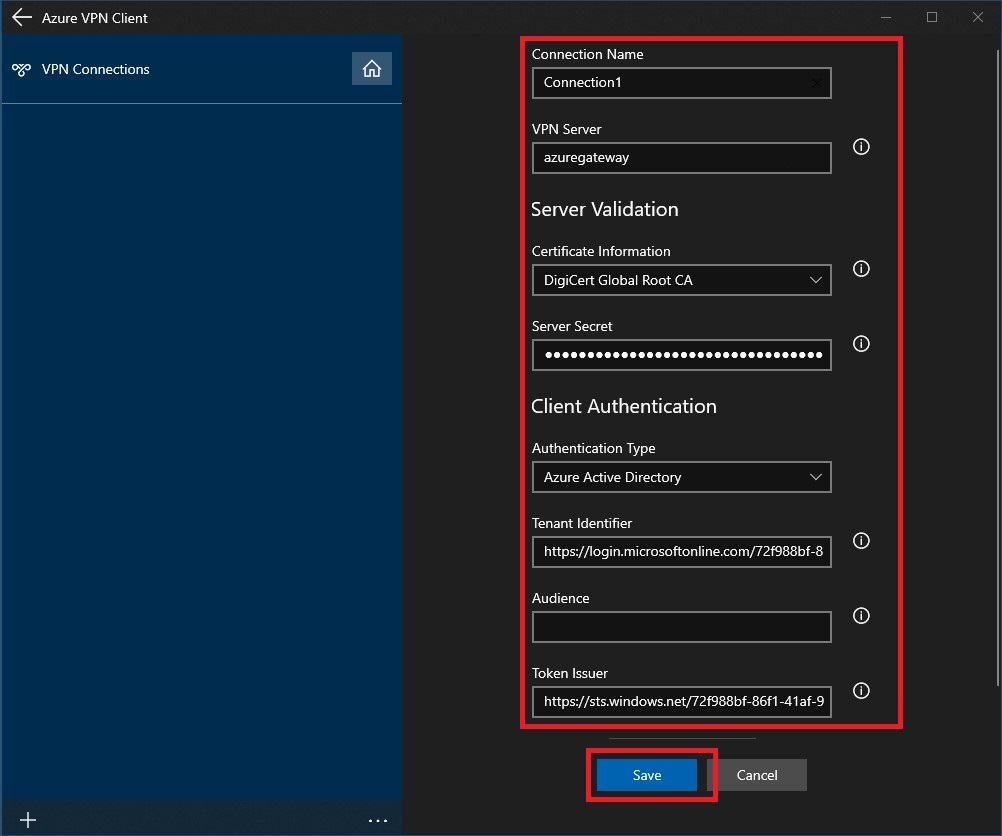
VPN'e bağlanmak için Bağlan seçin.
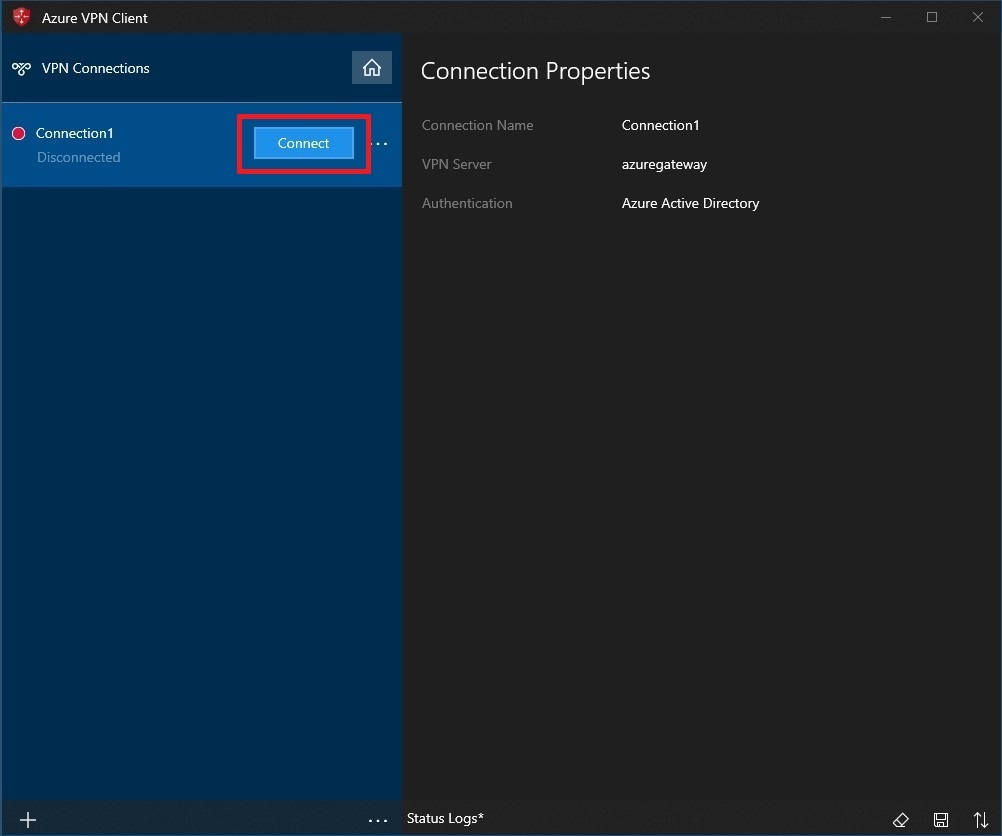
Uygun kimlik bilgilerini ve ardından Devam'ı seçin.
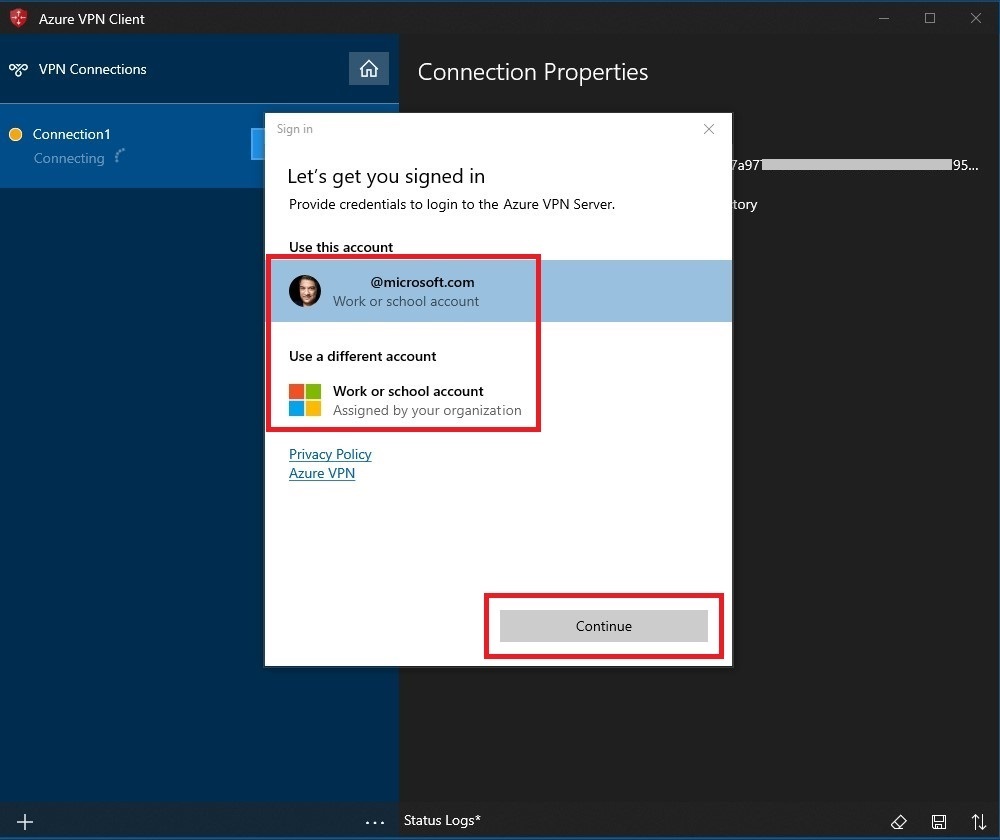
Başarıyla bağlandıktan sonra simge yeşile döner ve Bağlan.
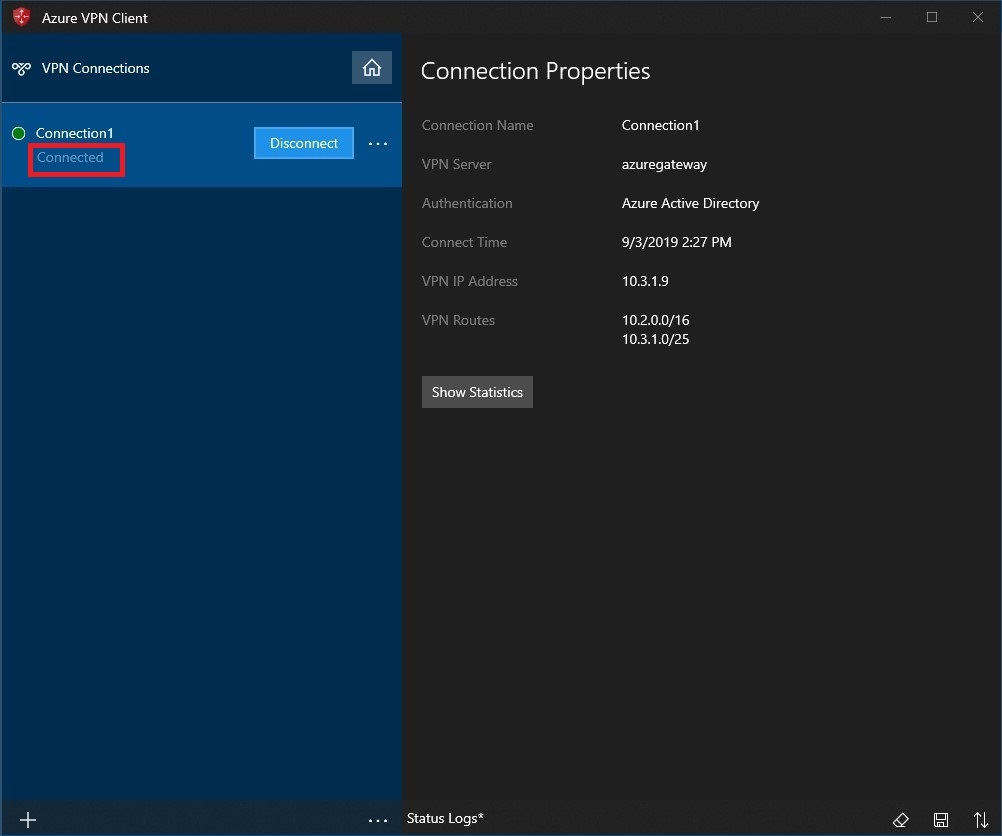
Otomatik olarak bağlanmak için
Bu adımlar, bağlantınızı Always-on ile otomatik olarak bağlanacak şekilde yapılandırmanıza yardımcı olur.
VPN istemcinizin giriş sayfasında VPN Ayarlar'ı seçin.
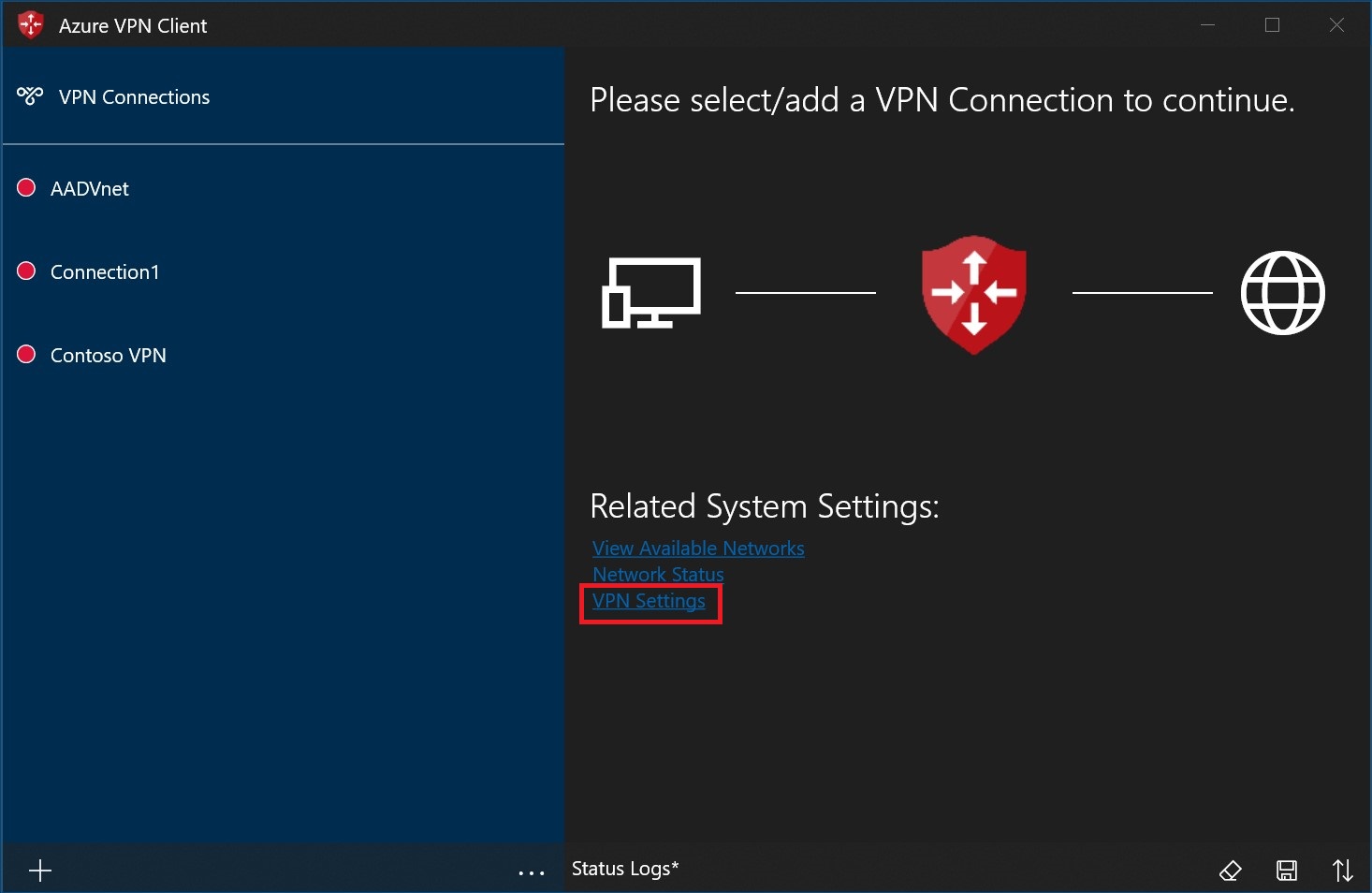
Uygulamaları değiştir iletişim kutusunda Evet'i seçin.
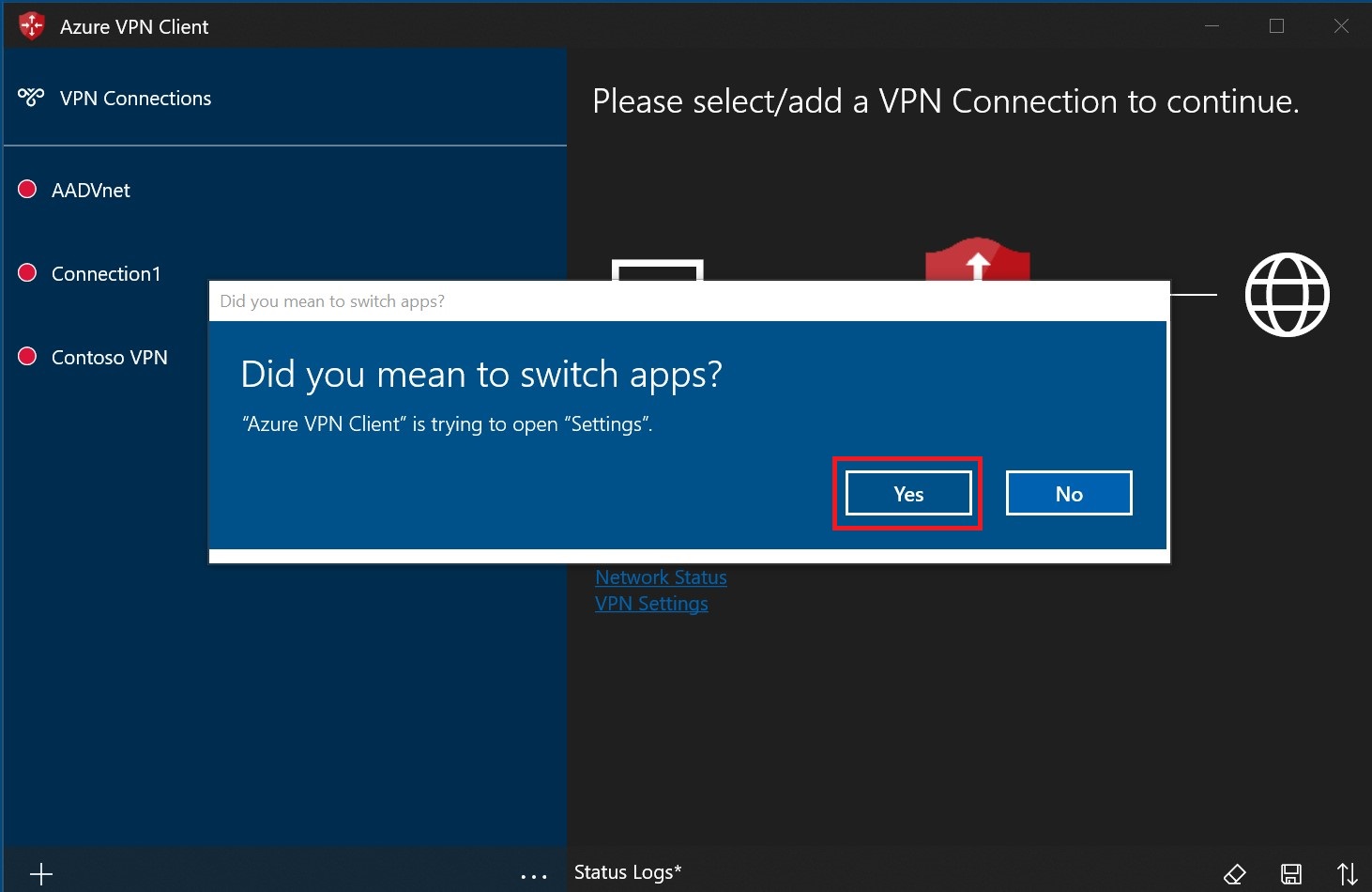
Ayarlamak istediğiniz bağlantının zaten bağlı olmadığından emin olun, ardından profili vurgulayın ve otomatik olarak Bağlan onay kutusunu işaretleyin.
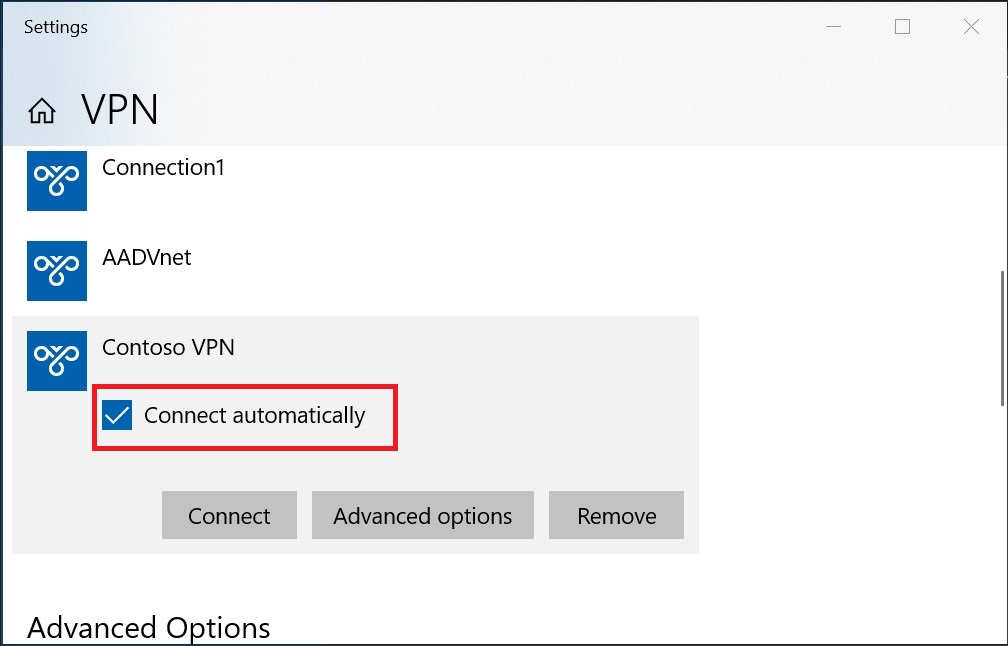
VPN bağlantısını başlatmak için Bağlan seçin.
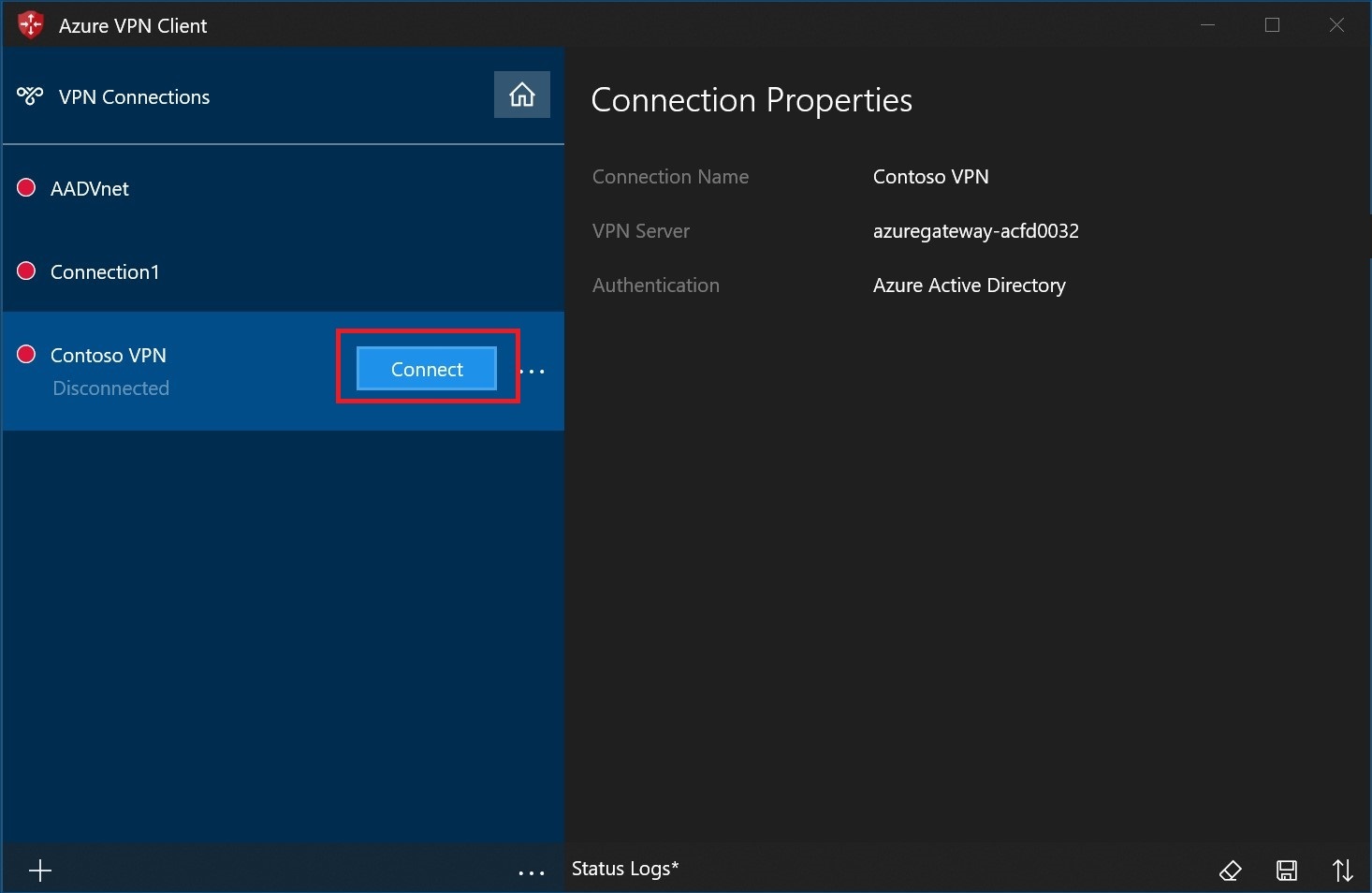
Bağlantı sorunlarını tanılama
Bağlantı sorunlarını tanılamak için Tanılama aracını kullanabilirsiniz. Menüyü görüntülemek için tanılamak istediğiniz VPN bağlantısının yanındaki ... öğesini seçin. Ardından Tanıla'ya tıklayın.
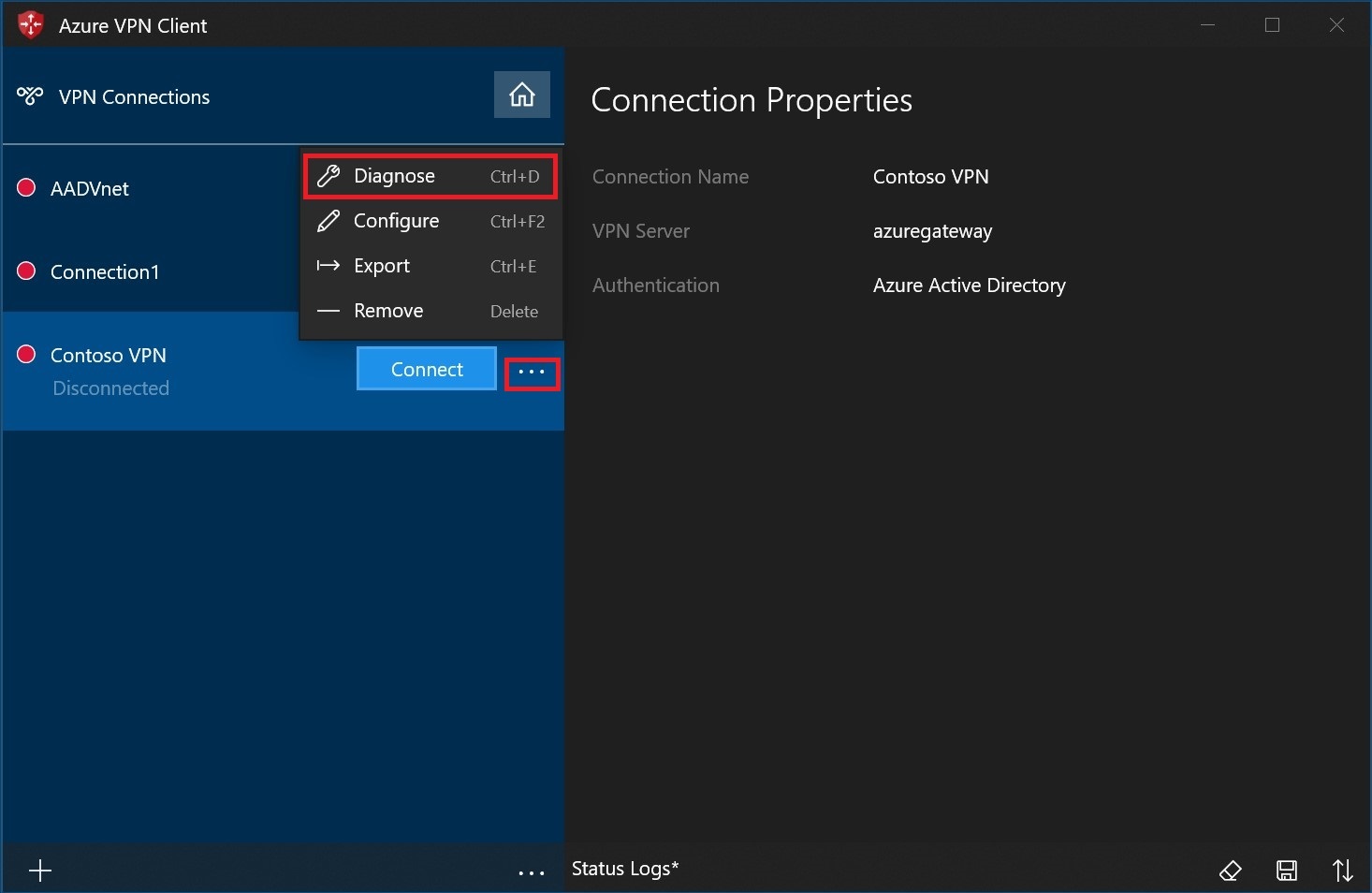
Bağlan ion Özellikleri sayfasında Tanılamayı Çalıştır'ı seçin.
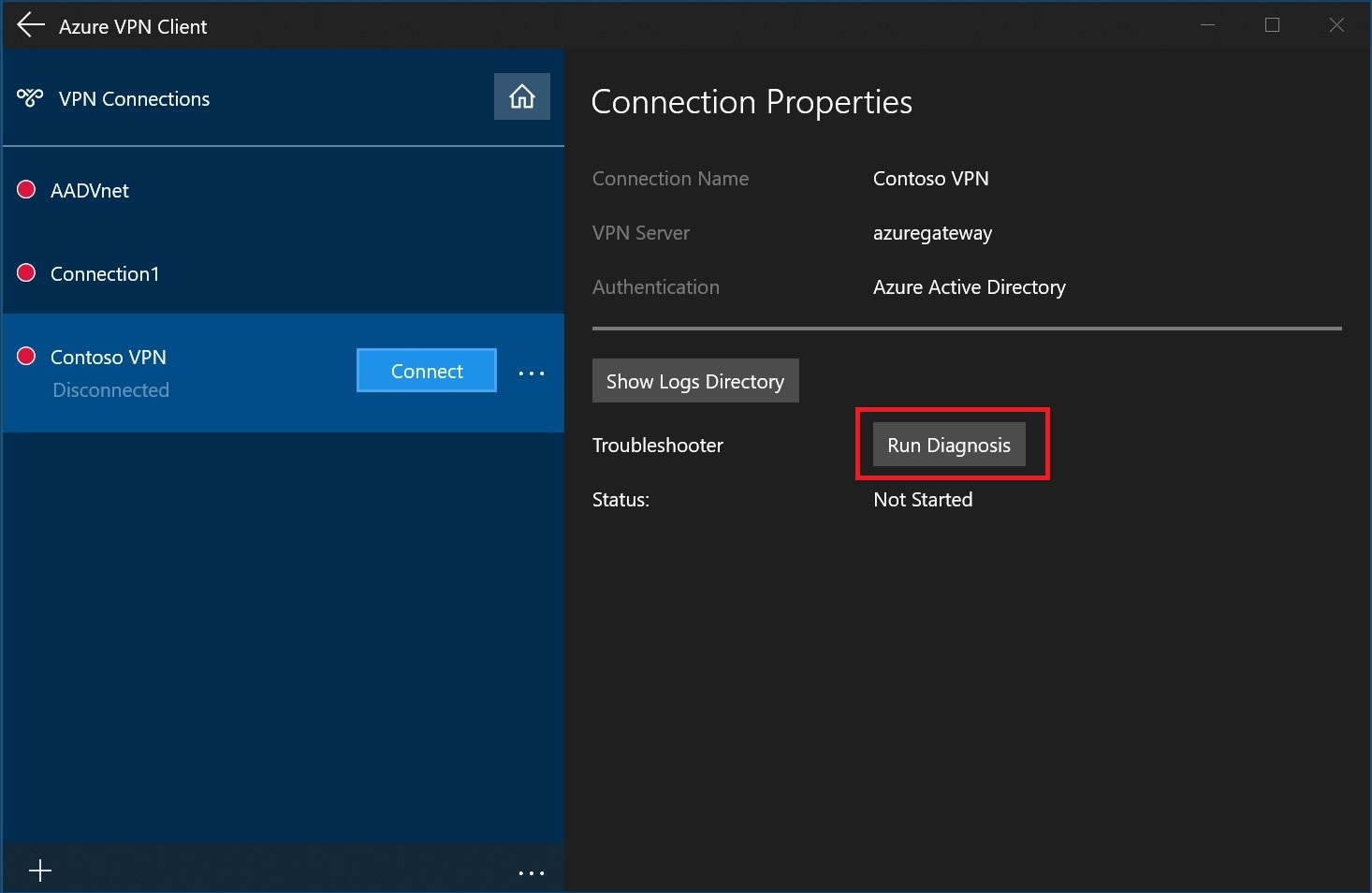
Kimlik bilgilerinizle oturum açın.
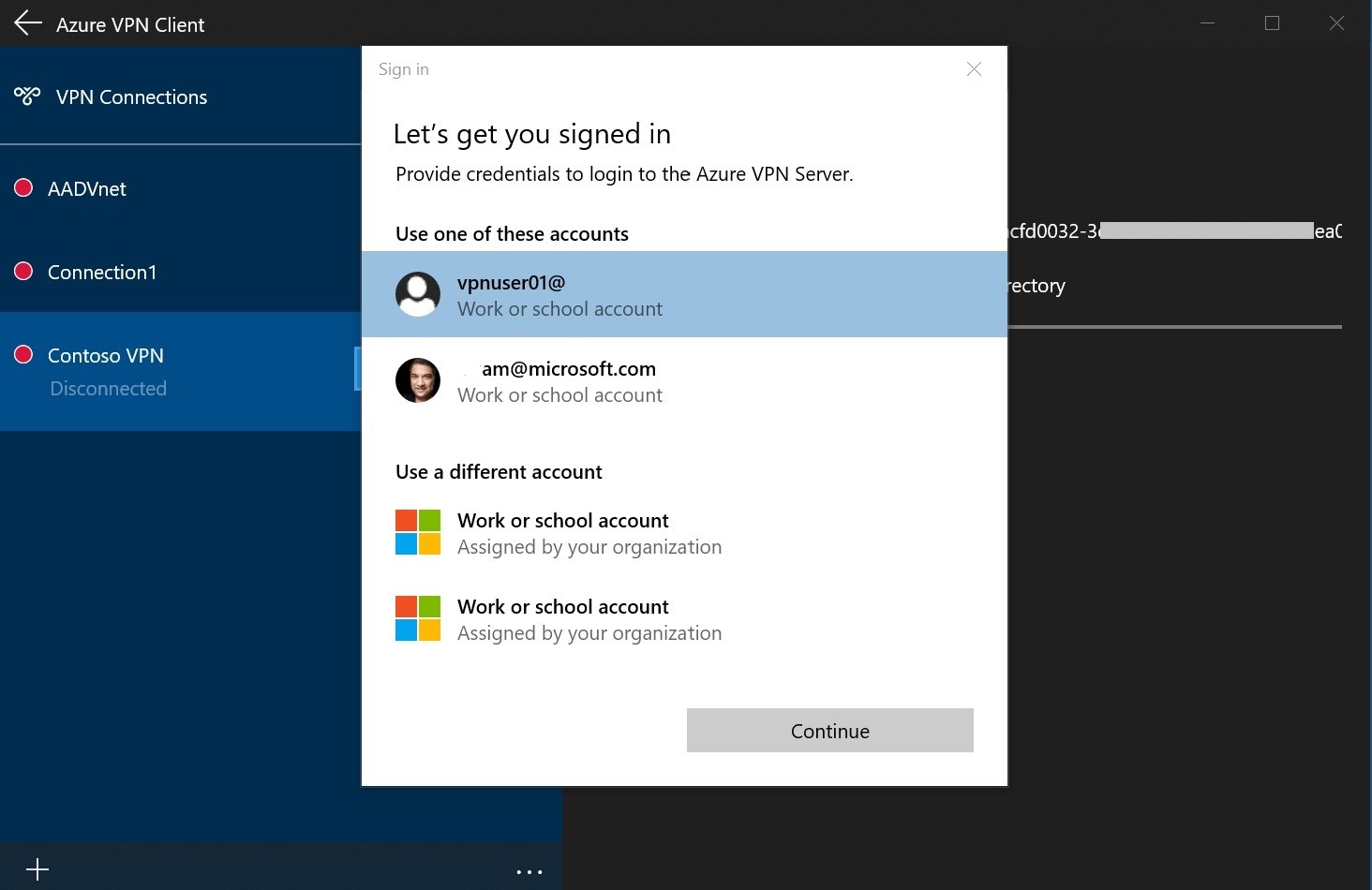
Tanılama sonuçlarını görüntüleyin.
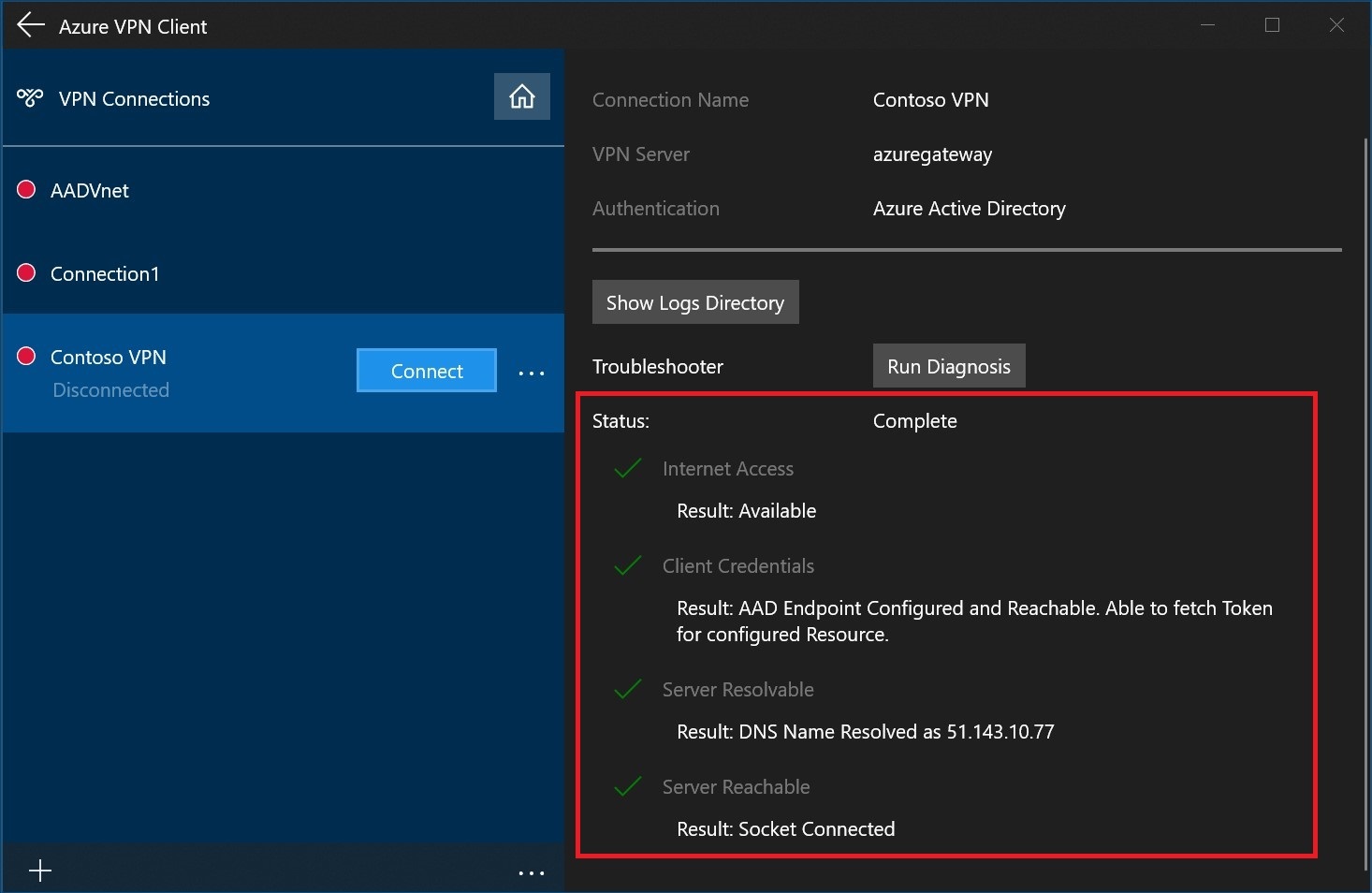
İsteğe bağlı istemci ayarları
Azure VPN İstemcisi için zorlamalı tünel oluşturma, yolları dışlama, DNS ve sertifika kimlik doğrulama ayarları gibi isteğe bağlı ayarları yapılandırabilirsiniz. Adımlar için bkz . Azure VPN İstemcisi isteğe bağlı ayarlarını yapılandırma.
Sonraki adımlar
Daha fazla bilgi için bkz . Microsoft Entra kimlik doğrulamasını kullanan P2S Open VPN bağlantıları için Microsoft Entra kiracısı oluşturma.